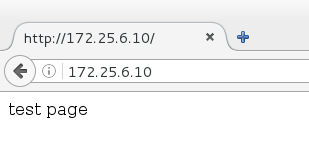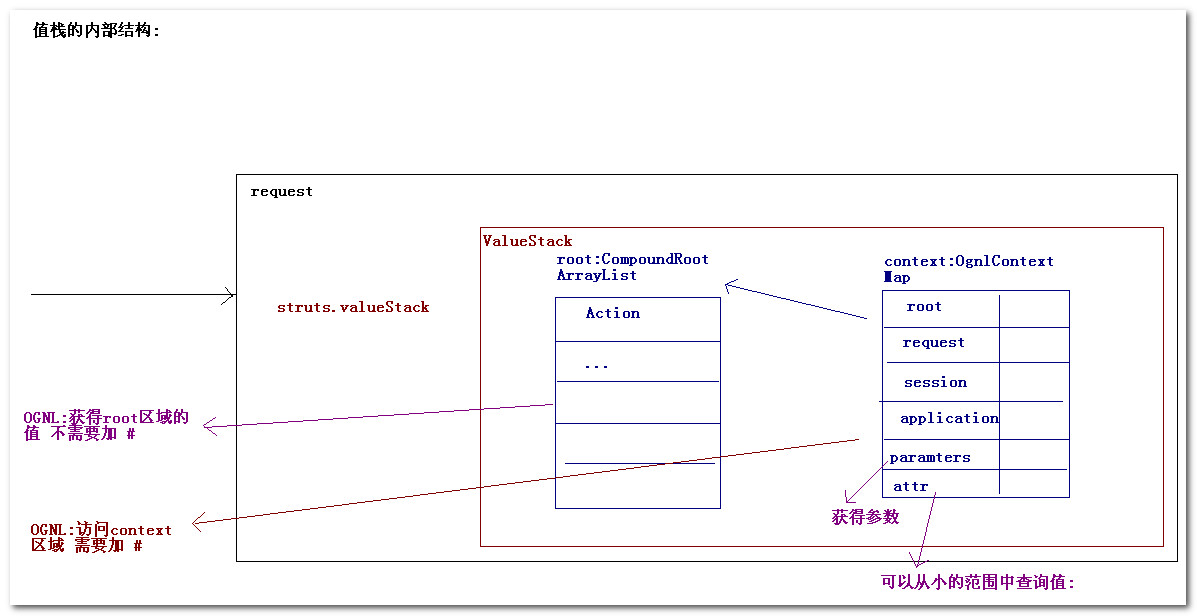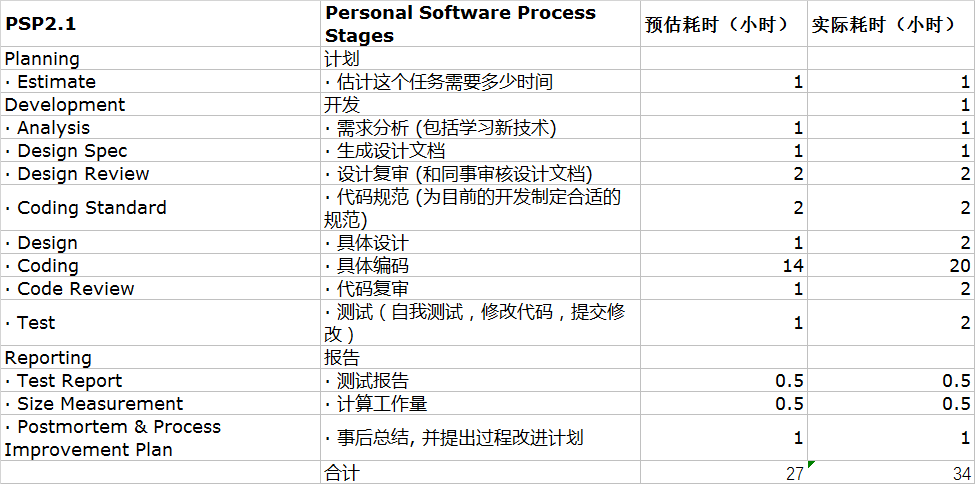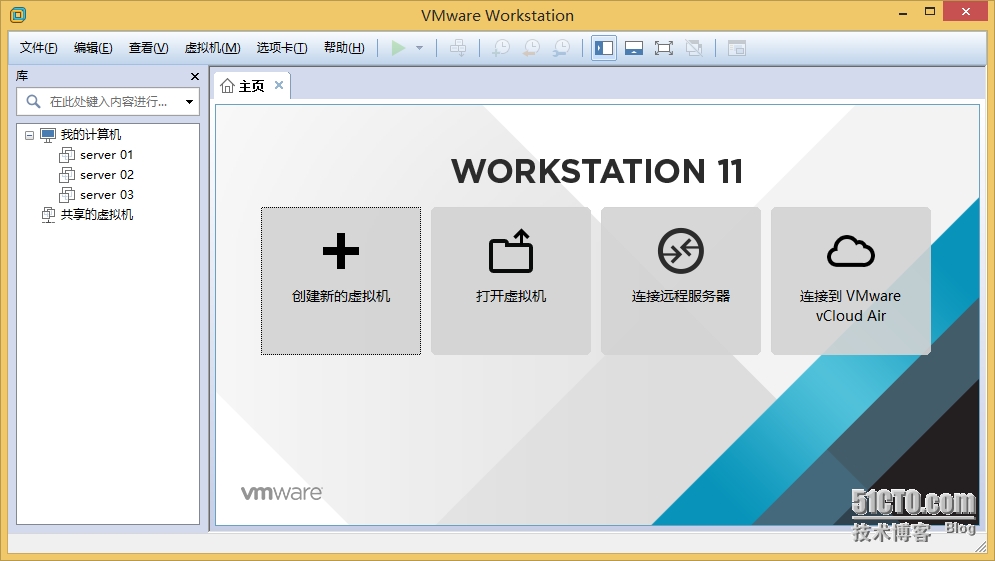2019独角兽企业重金招聘Python工程师标准>>> 
ABBYY FineReader是一款OCR文字识别软件,在使用ABBYY FineReader进行文档识别时,如果想获得快速、准确的结果,选择正确的OCR选项很重要,在决定要使用的选项时,不仅应考虑文档的类型和复杂程度,还应考虑计划使用结果的方式,下面就和大家详细介绍ABBYY FineReader中的OCR选项。
若有疑问可直接访问:http://www.abbyychina.com/FRshiyongjiqiao/abbyyfr-ocrxuanxiang.html
ABBYY FineReader的OCR选项包含:读取模式、检测结构元素、训练、用户模式和语言、字体及条码。
可在选项对话框(工具>选项)的读取选项卡上找到OCR选项。
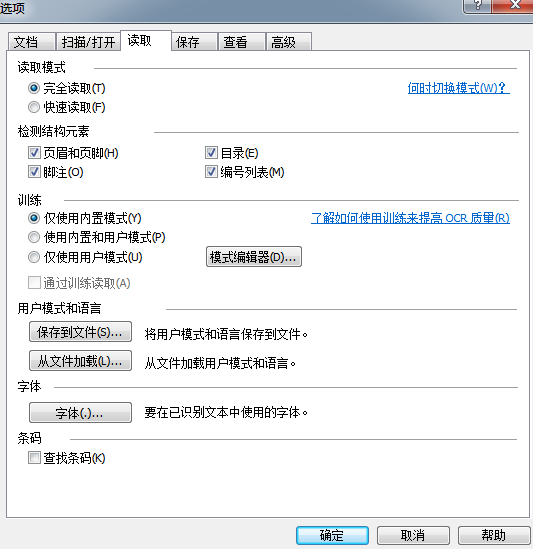
ABBYY FineReader自动识别添加到FineReader文档的所有页面,可在选项对话框(工具>选项)的扫描/打开选项卡中禁用对新增的图像自动执行分析和 OCR。
注:如果在识别文档后更改OCR选项,请通过新选项再次运行OCR过程以识别文档。
1、读取模式
ABBYY FineReader 12 有两种读取模式:
a、完全读取
在该模式下,ABBYY FineReader可分析并识别简单文档、布局复杂的文档、含有在彩色或背景下打印文本的文档及带有复杂表格(包括带有白色网格线的表格和带有彩色单元格的表格)的文档。 注:与快速模式相比,完全模式用时更长,但识别质量更高。
b、快速读取
推荐用这种模式来处理拥有简单布局和高质量图像的长文档。
2、检测结构元素
选择需要程序检测的结构元素:页眉和页脚、脚注、目录和列表。文档保存之后,选定的元素将成为交互式元素。
3、训练
识别及训练用来识别以下文本类型:带装饰性元素的文本、带有特殊符号的文本(如不常见的数学符号)、低质量图像上的大文件(超过 100 页)。
注:默认情况下,会禁用通过训练读取选项。识别文本时,启动此选项以训练ABBYY FineReader。可以使用内置或自定义模式进行识别,选择训练下一个选项来确定需要使用的模式。
4、用户模式和语言
可以保存和加载用户模式和语言设置。
5、字体
可以在此选择保存已识别文本时要使用的字体:点击字体按钮,选择所需的字体,然后点击确定。
6、条码
如果文档包含条码,想要将这些条码转换为字母和数字字符串,而不是另存为图片,选择查找条码,默认情况下会禁用此功能。
以上就是关于ABBYY FineReader中的OCR选项内容的全部介绍了,帮助大家对于ABBYY FineReader中的OCR选项有一个更加准确的认识,帮助大家对于ABBYY FineReader 12 这款OCR文字识别软件有着更加生动的了解。